携帯電話の Wi-Fi に感嘆符が表示され、インターネットにアクセスできないのは何が問題なのでしょうか?
携帯電話の Wi-Fi 感嘆符がインターネットにアクセスできない理由: 1. ブロードバンドがネットワークに接続されておらず、ブロードバンド接続に問題がある; 2. ブロードバンドの滞納により、ネットワーク オペレーターがネットワークを一時停止してインターネットへのアクセスを制限する; 3. 携帯電話デバイスがルーターによって制限され、インターネットへのアクセスを禁止する; 4. ルーターに障害が発生し、テストのために交換する必要がある。

ブロードバンド自体がネットワークに接続されていません。ブロードバンド接続の問題を確認してください。
携帯電話は WiFi を使用してインターネットにアクセスします。WiFi の起源はブロードバンド ネットワーク. ブロードバンド ネットワークに問題がある場合 携帯電話が WiFi に接続されていても、インターネットにアクセスできない場合があります。このとき、ブロードバンド接続の問題をチェックし、ネットワーク ケーブルが緩んでいないかどうかを確認し、コンピュータを使用してブロードバンドがネットワークに接続されているかどうかを評価して確認する必要があります。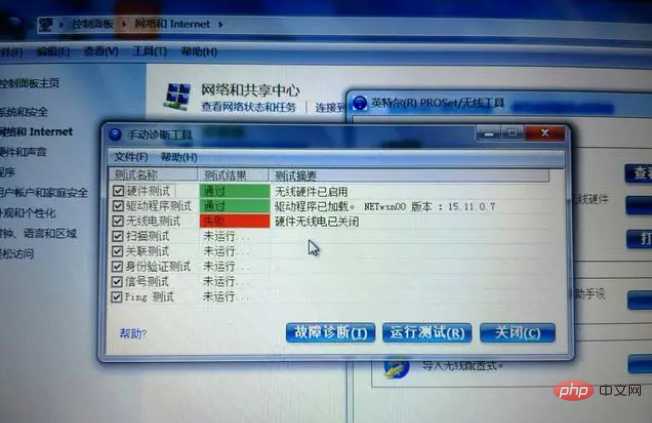
ブロードバンドの利用が滞ると、ネットワーク事業者はネットワークを停止し、インターネットへのアクセスを制限します。
ブロードバンドの利用が滞ると、ネットワーク事業者はネットワークを停止し、インターネットへのアクセスを制限します。これを滞納すると、ネットワーク事業者からネットワークが停止され、個人のインターネットへのアクセスが制限されるが、ネットワークの復旧には料金のみを支払う必要があるというトラブルもよくある。そのため、WiFiのビックリマークが表示された場合、まず考えるべきは料金が滞納していないかどうかです。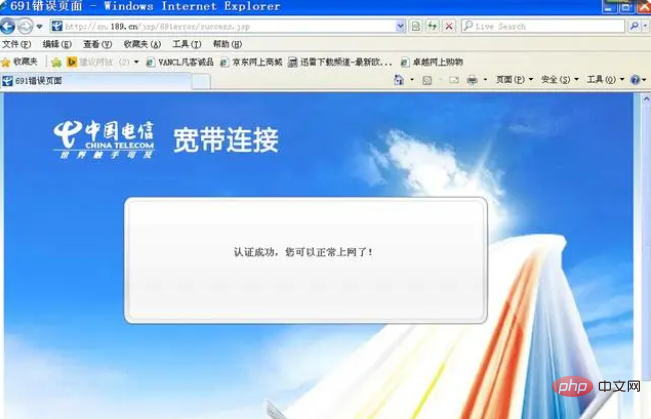
モバイル デバイスはルーターによって制限されており、インターネットへのアクセスが禁止されています
通信では、この言葉を常に耳にします。ブラックリスト, 同じ, WiFi に接続するときにもブラックリスト オプションがあります. 他人の WiFi に接続するとき, 相手がそれを発見した場合, 相手はルーターの設定でデバイスをブラックリストに登録できます. 現時点では、関係なく接続方法を選択すると、感嘆符が表示され、インターネットにアクセスできません。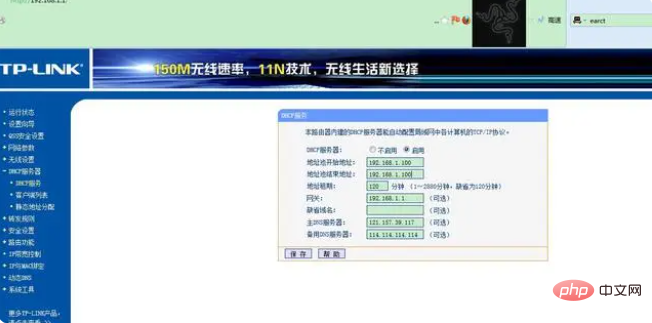
最後の状況はルーターの問題です。ルーターも電子機器です。製品にもある程度の年数があり、ルーターが故障すると、WiFi 信号がインターネットにアクセスできなくなります。この時点で、テストのためにルーターを交換することができます。
以上が携帯電話の Wi-Fi に感嘆符が表示され、インターネットにアクセスできないのは何が問題なのでしょうか?の詳細内容です。詳細については、PHP 中国語 Web サイトの他の関連記事を参照してください。

ホットAIツール

Undress AI Tool
脱衣画像を無料で

Undresser.AI Undress
リアルなヌード写真を作成する AI 搭載アプリ

AI Clothes Remover
写真から衣服を削除するオンライン AI ツール。

Clothoff.io
AI衣類リムーバー

Video Face Swap
完全無料の AI 顔交換ツールを使用して、あらゆるビデオの顔を簡単に交換できます。

人気の記事

ホットツール

メモ帳++7.3.1
使いやすく無料のコードエディター

SublimeText3 中国語版
中国語版、とても使いやすい

ゼンドスタジオ 13.0.1
強力な PHP 統合開発環境

ドリームウィーバー CS6
ビジュアル Web 開発ツール

SublimeText3 Mac版
神レベルのコード編集ソフト(SublimeText3)
 HP プリンターが Wi-Fi に接続できない場合の対処方法 - HP プリンターが Wi-Fi に接続できない場合の対処方法
Mar 06, 2024 pm 01:00 PM
HP プリンターが Wi-Fi に接続できない場合の対処方法 - HP プリンターが Wi-Fi に接続できない場合の対処方法
Mar 06, 2024 pm 01:00 PM
HP プリンターを使用する多くのユーザーは、HP プリンターが Wi-Fi に接続できない場合の対処法に慣れていません。以下では、HP プリンターが Wi-Fi に接続できない問題の解決策をエディターが提供します。以下を見てみましょう。 HP プリンターの MAC アドレスを設定して、自動的に選択し、ネットワークに自動的に参加します。チェックを入れて、ネットワーク構成を変更します。dhcp を使用してパスワードを入力し、HP プリンターに接続します。Wi-Fi に接続されていることが表示されます。
 Ubuntu18.04で隠しWiFiネットワークに接続するにはどうすればよいですか?
Jan 01, 2024 pm 03:58 PM
Ubuntu18.04で隠しWiFiネットワークに接続するにはどうすればよいですか?
Jan 01, 2024 pm 03:58 PM
Ubuntu18.04 隠されたワイヤレス ネットワークが必要ですか? Wi-Fiネットワークに接続するにはどうすればよいですか?以下の詳細なチュートリアルを見てみましょう。 1. Ubuntuを起動後、デスクトップ右上の逆三角形をクリックします。 2. ドロップダウン メニューが表示され、[Wi-Fi 設定] をクリックして選択します。 3. [wifi設定]の詳細ページに入ります。 4. Wi-Fi スイッチ ステータスの右側にある 3 つの水平アイコンにマウスを移動し、アイコンをクリックします。 5. ドロップダウン メニューが表示されるので、マウスをクリックして [非表示のネットワークに接続する] を選択します。 6. [非表示の WiFi ネットワークに接続] ダイアログボックスが表示されます。 WiFi ネットワーク名、暗号化方式、その他の情報を入力する必要があります。 7. 非表示の WiFi ネットワーク名を入力し、暗号化方式として [WPA および WPA2 Personal] を選択し、入力します
 Wi-Fi 機能をオンにできない原因は何ですか? 添付: Wi-Fi 機能をオンにできない場合の解決方法
Mar 14, 2024 pm 03:34 PM
Wi-Fi 機能をオンにできない原因は何ですか? 添付: Wi-Fi 機能をオンにできない場合の解決方法
Mar 14, 2024 pm 03:34 PM
現在、携帯電話にはデータ通信と Wi-Fi に加えて 2 つの方法でインターネットにアクセスでき、OPPO 携帯電話も例外ではありませんが、使用中に Wi-Fi 機能をオンにできない場合はどうすればよいでしょうか?まだ心配しないでください。このチュートリアルを読んでもいいでしょう。きっと役に立ちます。携帯電話の Wi-Fi 機能をオンにできない場合はどうすればよいですか? WLAN スイッチがオンになるまでにわずかな遅延が発生している可能性があります。オンになるまで 2 秒待ってください。連続クリックしないでください。 1. 「設定 > WLAN」に入り、WLAN スイッチを再度オンにしてみてください。 2. 機内モードをオン/オフにして、WLAN スイッチを再度オンにしてみてください。 3. 電話機を再起動し、WLAN が正常にオンになるかどうかを確認します。 4. データをバックアップした後、工場出荷時の設定に復元してみることをお勧めします。上記のいずれの方法でも問題が解決しない場合は、購入した製品をご持参ください。
 機内モードで WiFi 接続を使用できますか?
Feb 19, 2024 pm 05:26 PM
機内モードで WiFi 接続を使用できますか?
Feb 19, 2024 pm 05:26 PM
機内モードで Wi-Fi を使用できますか? 機内モードとは、携帯電話や電子機器のすべての無線通信機能をオフにするモードを指します。通常、飛行機に乗るとき、航空会社は携帯電話や電子機器を機内モードに設定するよう求めています。これは、無線信号が航空機のナビゲーションおよび通信システムに干渉するのを避けるために行われます。では、機内モードでもWi-Fiは使えるのでしょうか?状況が異なれば、機内モードで Wi-Fi を使用できるかどうかも異なるため、答えはまったく同じではありません。まず、次のことを明確にする必要があります。
 Windows 10 で Wi-Fi に接続できないのはなぜですか?
Jan 16, 2024 pm 04:18 PM
Windows 10 で Wi-Fi に接続できないのはなぜですか?
Jan 16, 2024 pm 04:18 PM
win10 オペレーティング システムを使用して Wi-Fi ワイヤレス ネットワークに接続すると、Wi-Fi ネットワークに接続できず制限されているというメッセージが表示されます。この種の問題の場合は、ネットワークと共有センターで独自のネットワークを見つけて、一連の調整を行うことができると思います。エディターがどのように行ったかを確認するための具体的な手順を見てみましょう ~ Win10 が Wi-Fi に接続できないのはなぜですか? 方法 1: 1. コンピューター画面の下部にある通知領域にあるワイヤレス WIFI アイコンを右クリックし、[Wi-Fi] を選択します。 「ネットワークとインターネットの設定」を開き、「アダプター オプションの変更」ボタンをクリックします。 2. ポップアップ ネットワーク接続インターフェイスで、「WLAN」という名前のワイヤレス接続を探し、再度右クリックして、「閉じる」(または「無効」)を選択します。 3. 待ちます
 win11パソコンでwifiアイコンが消えた場合の解決策
Jan 07, 2024 pm 12:33 PM
win11パソコンでwifiアイコンが消えた場合の解決策
Jan 07, 2024 pm 12:33 PM
新しく更新された win11 システムでは、多くのユーザーが Wi-Fi アイコンが見つからないことに気づきました。このため、Win11 コンピューターで Wi-Fi アイコンが消えた場合の解決策を紹介しました。設定スイッチをオンにして Wi-Fi 設定を有効にします。 win11 コンピューターで Wi-Fi アイコンが消えた場合の対処方法: 1. まず、下部のタスクバーを右クリックし、[タスクバーの設定] をクリックします。 2. 次に、左側のタスクバーにある「タスクバー」オプションをクリックします。 3.プルダウン後、通知領域が表示されるので、「タスクバーに表示するアイコンを選択」をクリックします。 4. 最後に、以下のネットワーク設定が表示されるので、背面のスイッチをオンにします。
 DIY の開始から諦めまで: ワイヤレス ネットワーク カードが古いマザーボードを節約します
Mar 14, 2024 pm 04:40 PM
DIY の開始から諦めまで: ワイヤレス ネットワーク カードが古いマザーボードを節約します
Mar 14, 2024 pm 04:40 PM
多くのマザーボードには WiFi モジュールが内蔵されていますが、多くのプレーヤーにとって、追加の 200 元はコスト効率がよくありません。また、一部の古いマザーボードには WiFi がありません。便利なワイヤレス インターネット アクセスを楽しみたい場合は、を使用する必要があります。 1. ワイヤレス ネットワーク カード。ワイヤレス ネットワーク カードは非常に便利ですが、すべての製品が自分に適しているわけではないことに注意してください。以下では 3 種類のワイヤレス ネットワーク カードを紹介します。 1. 「ポータブル ピーター パン」 - USB ワイヤレス ネットワーク カード 最初に矢面に立たされるのは、私たちの周りの「小さなヒーロー」である USB ワイヤレス ネットワーク カードです。この軽量で小型のデバイスは魔法の鍵のようなもので、コンピューターの USB ポートに差し込んで接続するだけで、すぐにワイヤレス ネットワークの旅を開始できます。 USB ワイヤレス ネットワーク カードは、手頃な価格と究極の利便性により広く使用されています。
 ファーウェイと河北チャイナユニコムは、家全体に3000MbpsのWi-Fiカバレッジを提供するiFTTR Starlight F50「Yunlongパッケージ」を発売します
Apr 10, 2024 am 09:04 AM
ファーウェイと河北チャイナユニコムは、家全体に3000MbpsのWi-Fiカバレッジを提供するiFTTR Starlight F50「Yunlongパッケージ」を発売します
Apr 10, 2024 am 09:04 AM
4月9日のニュースによると、ファーウェイと河北チャイナユニコムは明日、雲龍パッケージとスターライトF50プロモーションカンファレンスを開催し、河北省の大多数の家庭ユーザーに雲龍パッケージを正式に発売する予定だという。レポートによると、Huawei Starlight F50 光モデムは、家全体に 3000M Wi-Fi7 ネットワーク カバレッジを提供し、Wi-Fi 全体をスーパー Wi-Fi ホットスポットに仮想化し、10 ミリ秒のローミングのシームレスなスイッチング、データ パケット損失ゼロ、ビデオのサポートを実現します。通話遅延なし。 Starlight F50は背面に新しいSSDハードドライブを搭載しており、ローカルとクラウドのデュアルバックアップを使用してユーザーデータストレージ機能を実現しています。正式名称は「iFTTR全光学式ホームストレージ」で、ユーザーは「iFTTR全光学式ホームストレージ」を通じてフォトアルバムをバックアップできます。タッチ」とデータストレージ。 Starlight F50 のメイン光モデムが 2.5G ネットワーク ポートにアップグレードされ、






